
Mac'ler, çeşitli aygıtlar ve aksesuarlarla kusursuz entegrasyonlarıyla tanınırlar, ancak iş yazıcılar gibi harici aksesuarların kurulumuna geldiğinde, macOS güvenlik ve gizliliğe önem verir. Bu yazıda, bilgisayarınıza bir yazıcı yüklemek için doğru adımlar konusunda size rehberlik edeceğiz. Mac, sorunsuz ve sorunsuz bir kurulum süreci sağlar.
Yazıcıyı Mac'e bağlayın
Yazıcı yükleme işlemine geçmeden önce, yazıcınızın Mac'inizle uyumlu olduğunu doğrulamanız önemlidir. Çoğu yazıcı uyumlu olsa da bazı istisnalar olabilir. Uyumluluğu sağlamak için üreticinin web sitesini ziyaret etmeniz ve spesifikasyonlarını veya ilgili bilgiler veya uyumluluk listeleri için destek bölümünü kontrol etmeniz önerilir. Bu adım, yükleme işlemi sırasında olası sorunlardan kaçınmanıza yardımcı olacaktır.
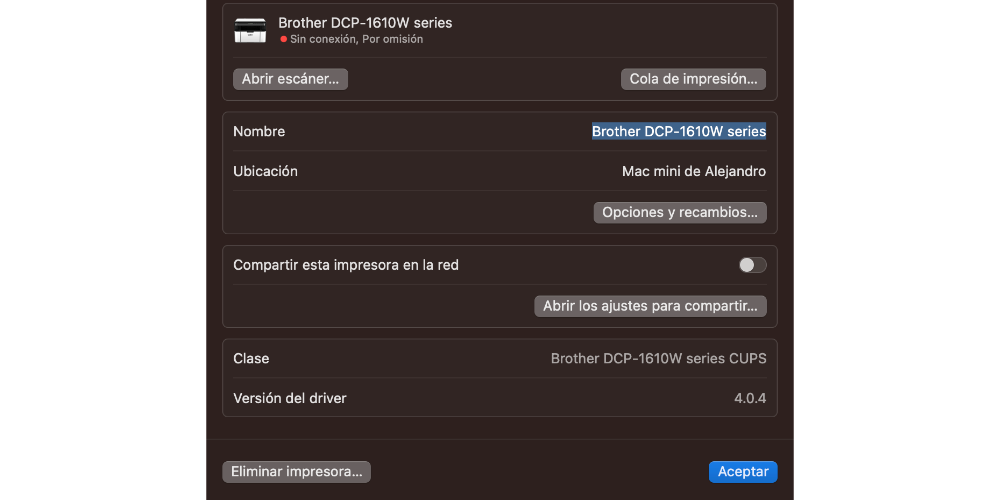
Yazıcınızın Mac'inizle uyumluluğunu onayladıktan sonra, iki ana yöntemden birini kullanarak yazıcıyı bağlamaya devam edebilirsiniz: USB bağlantısı veya kablosuz bağlantı. Her iki yöntem için süreç nispeten benzer ve basittir.
- Yazıcıyı kapatın.
- Yazıcınızı USB yoluyla bağlamak için, USB kablosunu yazıcıya ve Mac'inizdeki USB bağlantı noktasına bağlamanız yeterlidir. Kablosuz bağlantı için hem yazıcının hem de Mac'inizin aynı Wi-Fi ağına bağlı olduğundan emin olun. Daha iyi kararlılık ve performans için üçüncü taraf aksesuarlara güvenmeden yazıcı ile Mac arasında doğrudan bir bağlantı kurulması önerilir.
- Yazıcıyı açın ve her iki cihazın da doğru şekilde kurulmasını bekleyin.
Sistem Ayarlarında Yazıcı Ekle
Her iki cihazı da bağladıktan sonra, Mac'inizin Sistem Tercihleri'ndeki "Yazıcılar ve Tarayıcılar" bölümüne gidin. Yazıcınız cihazlar arasında listeleniyorsa macOS otomatik olarak tanıdı ve kullanıma hazır demektir. Yazıcıyı eklemek için “Ekle” düğmesine tıklamanız yeterlidir. Bazı durumlarda, özellikle daha az bilinen markalarda, Mac'iniz ve yazıcınız arasında düzgün iletişim sağlamak için ek sürücüler yüklemeniz gerekebilir. Bu sürücüleri genellikle yazıcı üreticisinin web sitesinde bulabilirsiniz.
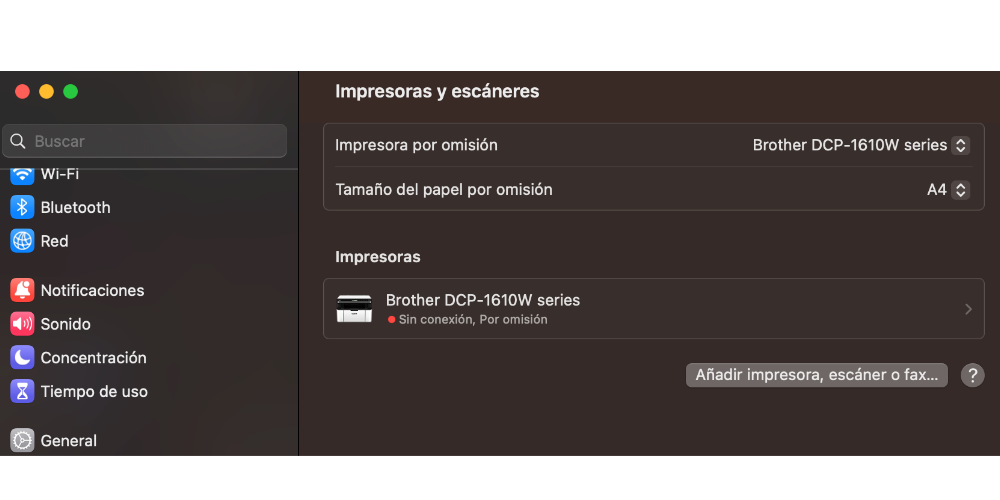
Örnek olarak bilinen yazıcı markalarından Brother'ı ele alalım. Bir Brother yazıcıyı Mac'inize bağlamak için gerekli sürücüleri yüklemeniz gerekir. www.brother.com adresindeki resmi Brother web sitesini ziyaret ederek başlayın ve destek veya indirmeler bölümüne gidin. Uyumlu cihazlar listesinden size özel yazıcı modelini bulun ve macOS sürümünüzle uyumlu uygun sürücüyü indirmeye devam edin.
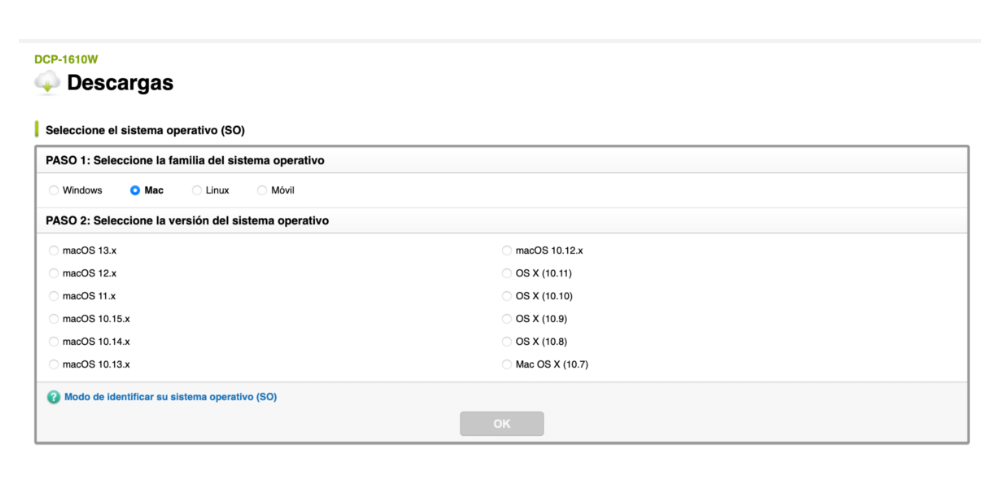
Yükleme işlemi tamamlandıktan sonra artık yazıcınızı kullanarak dosyaları yazdırmaya başlayabilirsiniz. Sadece yazdırmak istediğiniz dosyayı seçin ve yazdırma seçeneğini seçin. Mac'iniz yazıcıya yazdırma komutunu gönderecek ve buna göre yazdırmaya başlamalıdır.
Bir dosyayı taramanız gerekirse, "Tarayıcıyı aç" seçeneğine tıklayarak tarayıcı işlevine erişebilirsiniz. Bu seçenek, sürücüleri yüklemiş olsanız da olmasanız da kullanılabilir olmalıdır. Bu seçeneği seçerek, tarama işlemini başlatabilir ve yazıcınızın tarama özelliklerini kullanarak belgeleri veya resimleri tarayabilirsiniz.
Yazıcıyı varsayılan olarak ekle
Yazıcıyı başarıyla yükledikten sonra, onu Mac'inizde kolayca varsayılan yazıcı olarak ayarlayabilirsiniz. İzlenecek adımlar şunlardır:
1. Sistem Tercihlerini açın ve "Yazıcılar ve Tarayıcılar" bölümüne gidin.
2. Yüklü yazıcılar listesinden az önce eklediğiniz yazıcıyı seçin.
3. Yazıcı listesinin altındaki “Seçenekler ve Malzemeler” düğmesine tıklayın.
4. Açılan yeni pencerede "Genel" sekmesini bulun.
5. “Varsayılan Yazıcı” seçeneğini bulun ve açılır menüye tıklayın.
6. Mevcut seçenekler arasından varsayılan olarak ayarlamak istediğiniz yazıcıyı seçin.
7. Pencereyi kapatın, değişiklikler otomatik olarak uygulanacaktır.
Bundan sonra, bir belgeyi yazdırdığınızda, Mac'iniz otomatik olarak seçtiğiniz varsayılan yazıcıyı seçecektir.

Sonuç olarak, bir yazıcıyı Mac'inize bağlamak, genellikle kapsamlı teknik bilgi gerektirmeyen basit bir işlemdir. Belirli uygulamaları macOS'ta kurmanın aksine, yazıcı kurmak genellikle sorunsuzdur. Ancak, yazıcının Mac'inizle uyumlu olduğundan emin olmak ve gerekli sürücüleri yüklemek çok önemlidir. Bu adımların gerçekleştirilmesi, yazıcınızın sorunsuz bir şekilde çalışmasını ve optimum performansını sağlamaya yardımcı olacaktır. Apple bilgisayar. İster bir ev kullanıcısı olun ister bir işletme, uyumlu ve doğru şekilde kurulmuş bir yazıcıya sahip olmak, baskı ihtiyaçlarınızı verimli bir şekilde karşılamak için çok önemlidir.
